WPS Excel批量調(diào)整單元格里的圖片大小的方法
時(shí)間:2024-03-11 08:47:59作者:極光下載站人氣:64
在我們的wps辦公軟件中,會(huì)使用excel表格工具進(jìn)行統(tǒng)計(jì)數(shù)據(jù)、編輯圖表內(nèi)容等,當(dāng)你將一些圖片插入到表格頁(yè)面之后,想要將圖片進(jìn)行批量設(shè)置大小,那么就需要將添加的圖片全部選中,且通過(guò)打開(kāi)大小與屬性功能進(jìn)行圖片的高度和寬度來(lái)調(diào)整大小,此外還可以對(duì)圖片的旋轉(zhuǎn)度數(shù)進(jìn)行修改設(shè)置,這種設(shè)置方法需要你的圖片是浮動(dòng)式圖片才可以進(jìn)行相應(yīng)的設(shè)置哦,下方是關(guān)于如何使用WPS Excel表格批量修改圖片大小的具體操作方法,如果你需要的情況下可以看看方法教程,希望小編的方法教程對(duì)大家有所幫助。
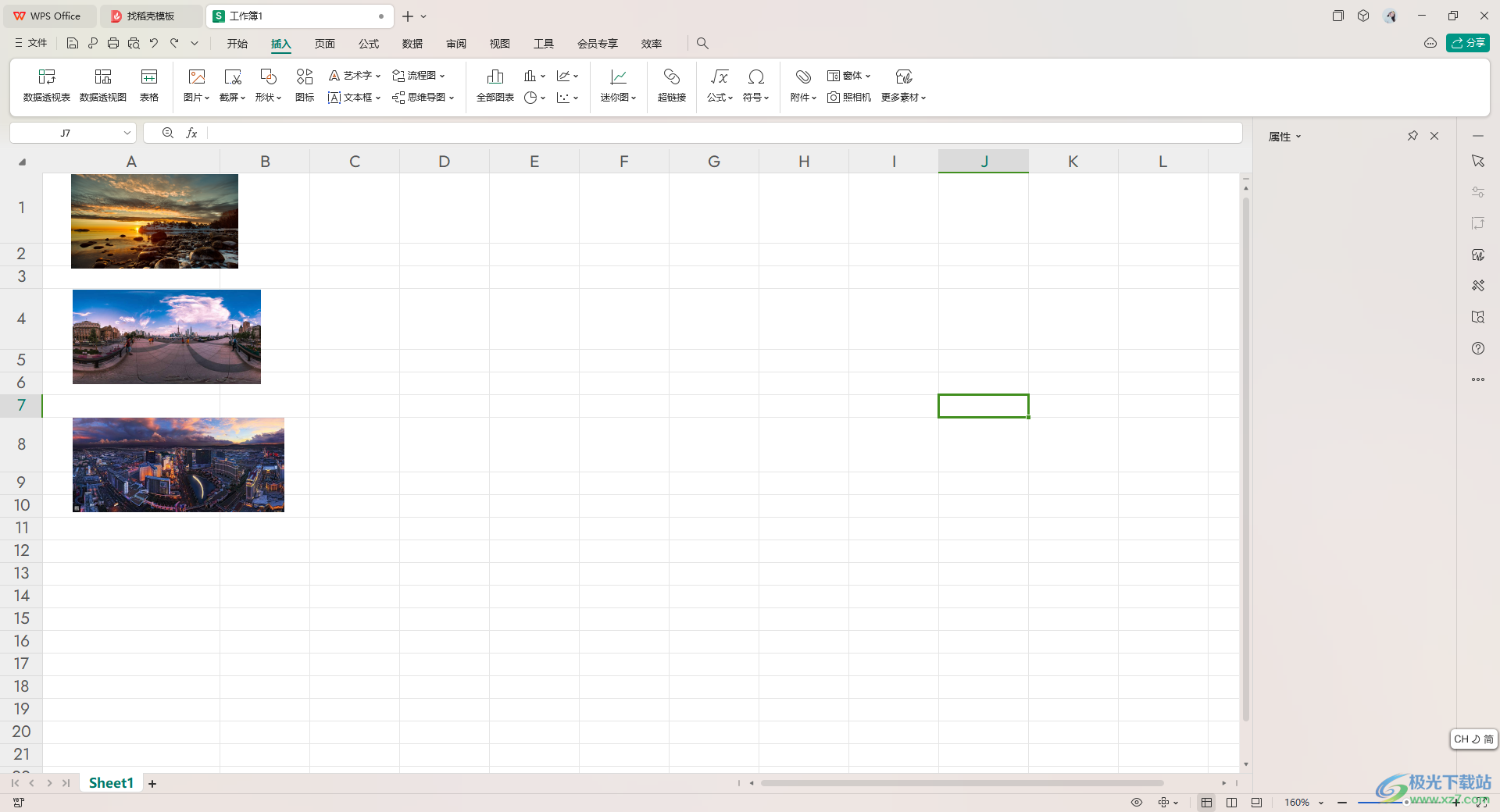
方法步驟
1.首先,我們需要單擊一下【插入】選項(xiàng),然后點(diǎn)擊一下【圖片】。
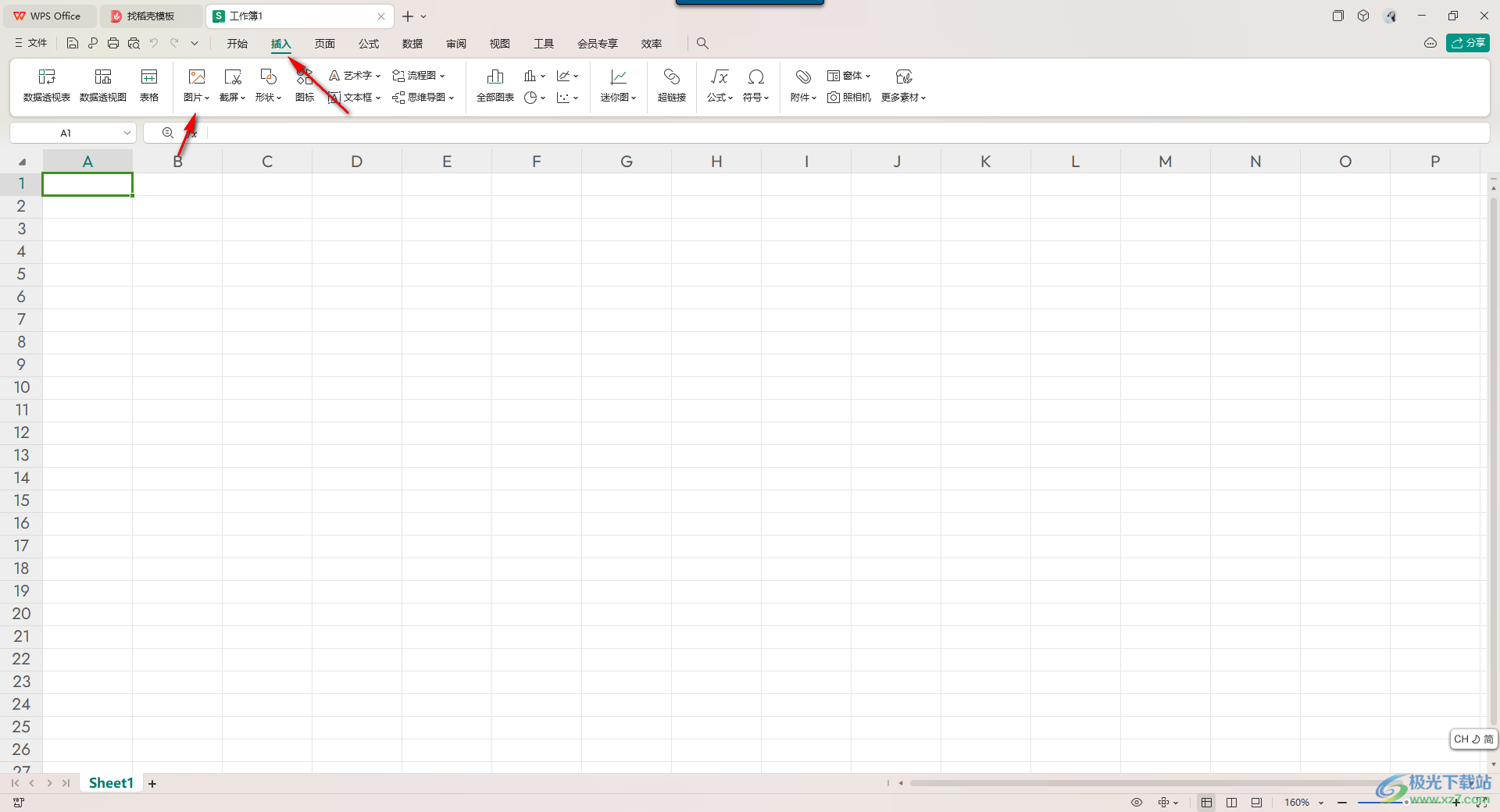
2.之后我們即可將自己需要的圖片插入到表格中,然后按下鍵盤上的Ctrl+a將圖片進(jìn)行全選中。

3.之后將鼠標(biāo)定位到上方的【重設(shè)大小】右下角的擴(kuò)展圖標(biāo)位置,將其點(diǎn)擊一下,即可在右側(cè)將設(shè)置圖片的屬性窗口打開(kāi)。
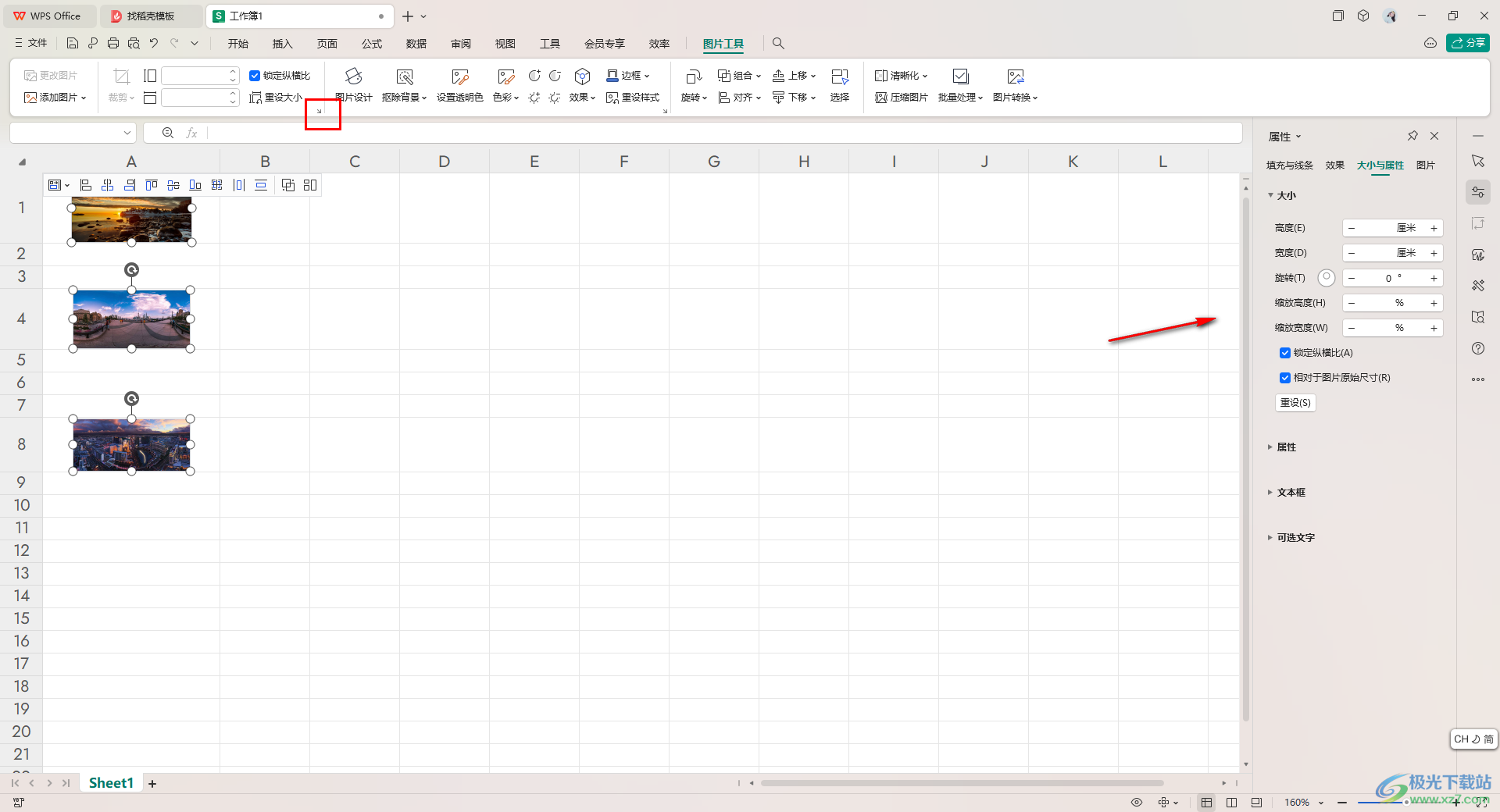
4.這時(shí),我們即可在右側(cè)進(jìn)行設(shè)置圖片大小,將【鎖定縱橫比】勾選上,然后自定義設(shè)置自己需要的高度或者寬度即可調(diào)整。

5.此外,還可以設(shè)置一個(gè)旋轉(zhuǎn)的讀書,讓我們的圖片進(jìn)行旋轉(zhuǎn)顯示,如圖所示。
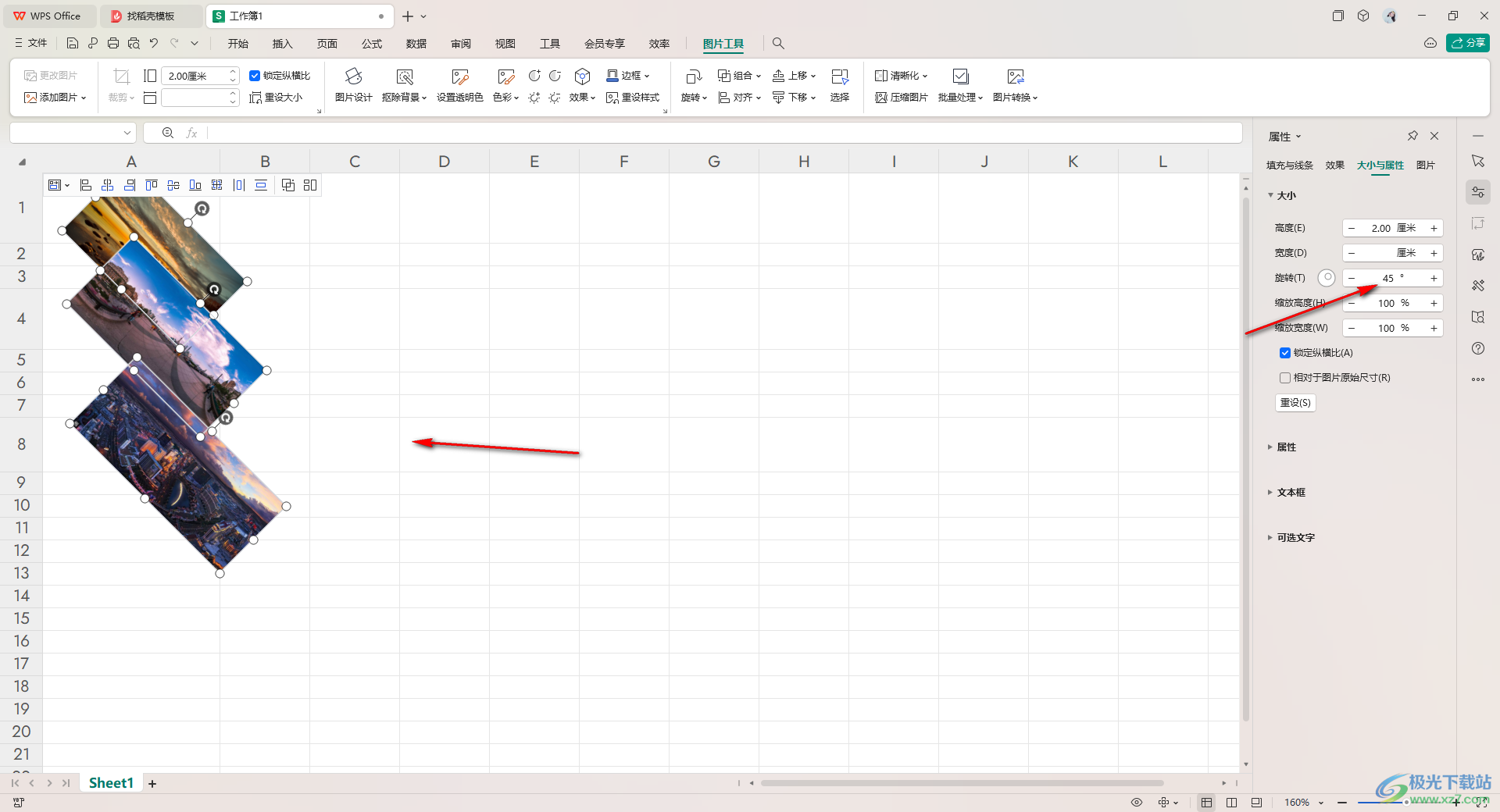
以上就是關(guān)于如何使用WPS Excel批量設(shè)置圖片大小的具體操作方法,我們可以將自己喜歡的圖片添加到表格中進(jìn)行相應(yīng)的設(shè)置,且可以按照上述的方法對(duì)我們的圖片進(jìn)行批量調(diào)整大小,具體的操作步驟是非常簡(jiǎn)單的,感興趣的話可以操作試試。

大小:240.07 MB版本:v12.1.0.18608環(huán)境:WinAll, WinXP, Win7, Win10
- 進(jìn)入下載
相關(guān)推薦
相關(guān)下載
熱門閱覽
- 1百度網(wǎng)盤分享密碼暴力破解方法,怎么破解百度網(wǎng)盤加密鏈接
- 2keyshot6破解安裝步驟-keyshot6破解安裝教程
- 3apktool手機(jī)版使用教程-apktool使用方法
- 4mac版steam怎么設(shè)置中文 steam mac版設(shè)置中文教程
- 5抖音推薦怎么設(shè)置頁(yè)面?抖音推薦界面重新設(shè)置教程
- 6電腦怎么開(kāi)啟VT 如何開(kāi)啟VT的詳細(xì)教程!
- 7掌上英雄聯(lián)盟怎么注銷賬號(hào)?掌上英雄聯(lián)盟怎么退出登錄
- 8rar文件怎么打開(kāi)?如何打開(kāi)rar格式文件
- 9掌上wegame怎么查別人戰(zhàn)績(jī)?掌上wegame怎么看別人英雄聯(lián)盟戰(zhàn)績(jī)
- 10qq郵箱格式怎么寫?qq郵箱格式是什么樣的以及注冊(cè)英文郵箱的方法
- 11怎么安裝會(huì)聲會(huì)影x7?會(huì)聲會(huì)影x7安裝教程
- 12Word文檔中輕松實(shí)現(xiàn)兩行對(duì)齊?word文檔兩行文字怎么對(duì)齊?
網(wǎng)友評(píng)論